Приветствую Вас, уважаемые читатели моего канала. В данной статье хотелось бы рассказать, как можно полностью удалить программу с помощью других программ. Зачастую бывает так, что стандартный деинсталлятор не способен полностью удалить программу, после нее всё равно что-нибудь остается (будь то файлы и папки или же записи в реестре). Именно с этими остатками помогут справиться «Revo Uninstaller» и «Uninstall Tool».
1) Первым делом, конечно же, необходимо скачать и установить данные программы. Если с этим возникнут проблемы, готов буду поделиться ссылками на Яндекс.Диске на скачивание данных программ.
2) После установки данных программ первым делом запускаем Uninstall Tool. Перед нами появляется список установленных программ на компьютере.
3) Допустим, мы хотим удалить программу Driver Easy. Нажимаем на нее. Слева появляется информация о месторасположении программы, её версии, издателе и когда она была установлена. Для деинсталляции нам предлагается два варианта: «Деинсталляция» и «Принудительное удаление».
Revo Uninstaller Pro на русском
4) При выборе режима «Деинсталляция» сначала запускается встроенный деинсталлятор программы. После этого программа предложить проанализировать систему на наличие остатков файлов. В случае их нахождения, их можно будет спокойно удалить.
При выборе режима «Принудительное удаление» сначала показывается предупредительное окно о том, что действительно ли Вы хотите принудительно удалить программу? Нажимаем «Да». После этого запуститься анализатор файлов и записей реестра, после чего покажется окно, в котором будет списком выведено все, что нашла программа. Нажимаем «Удалить». После успешного удаления остатков программы выйдет соответствующее окно.
5) На данном этапе можно было бы предположить, что все остатки программы и сама программа удалены. Но зачастую это оказывается не так. Чтобы убедиться в этом окончательно, необходимо пройти по тому пути, по которому была установлена программа. Если всё же остались какие-либо файлы, то тут на помощь приходит Revo Uninstaller Pro. Если же по бывшему пути установки программы ничего нет, поздравляю, программа удалена полностью.
6) Но может оказаться так, что Вы уже удаляли программу, в списке установленных её нет, но остатки есть. Сейчас приведу пример. Была установлена программа F-Secure Freedom Vpn. В списке установленных она не значится, но осталась папка, в которой лежит пустая папка. Можно конечно удалить её вручную, но не факт, что в реестре не осталось записей от этой программы.
Для того, чтобы убедиться в этом и полностью удалить остатки программы, нажимаем ПКМ на нужной нам папке и выбираем пункт «Удалить с помощью Revo Uninstaller Pro».
7) После запуска программы появляется окно, в котором указывается имя программы, полный путь к папке программы, а так же режим сканирования (Безопасный, умеренный, продвинутый). Для того, чтобы программа максимально полно нашла остатки программы, следует выбирать режим продвинутый. После нажать «Далее».
Источник: dzen.ru
Revo Uninstaller Pro — деинсталлятор программ

Revo Uninstaller — это лучший бесплатный деинсталлятор для Windows, который удаляет даже самые «упрямые» программы.
Описание программы
Revo Uninstaller находит и удаляет в реестре все записи и временные файлы, которые не замечает большинство других деинсталляторов. Revo Uninstaller справится с теми программами, которые не удаляются с использованием стандартной программы «Установка и удаление программ». Самые «упрямые» приложения удаляются с помощью режимов «охотник» и «перетаскивание», даже те, которые не отображаются в списке установленных программ.
Основная задача этого деинсталлятора — правильное удаление программ. Он включает в себя целый ряд полезных инструментов, которые помогают очистить систему от ненужных файлов и оптимизировать работу вашего компьютера.
Основные функции Revo Uninstaller :
- Простое удаление программ
- Удаление любых проблемных программ
- Сканирование остатков после стандартного удаления программ
- Режим «охотник» — деинсталляция, остановка или удаление программ простым наведением на иконку приложения на рабочем столе, панели быстрого запуска, в системном трее или раскрытом окне.
Как скачать и установить Revo Uninstaller :
- Скачайте программу по ссылке выше, нажав на кнопку «Скачать».
- Запустите установочный файл. Выберите нужный язык инсталяции.
- Вам нужно согласиться с лицензионным соглашением и нажать кнопку «Далее».

- По желанию можно выбрать папку для установки или оставить по умолчанию и нажать кнопку «Далее».

- Выберите, хотите ли Вы, чтоб значок программы находился на рабочем столе. Нажмите кнопку «Далее».

- Все готово для установки программы Revo Uninstaller, нажмите кнопку «Установить»

- Поставьте галочку, если она не установлена, напротив «Запустить Revo Uninstaller» и нажмите на кнопку «Завершить». Программа готова к использованию.

Использовать программу Revo Uninstaller довольно просто:
После установки в главном окне вы увидите все установленные вами программы. Выберите программу, которую необходимо удалить. После этого Revo Uninstaller деинсталлирует все относящиеся к ней данные, при этом, не оставляя никаких «хвостов». На каждом этапе удаления, Revo Uninstaller потребует от вас подтверждения об удалении.

Самые «упрямые» приложения можно удалить с помощью режимов «охотник» и «перетаскивание», даже те, которые не отображаются в списке установленных программ.
В режиме «охотник» выберите маленький значок мишени, появляющейся на рабочем столе и наведите его на программу, которую нужно удалить. Это может быть не только программа, но и значок на рабочем столе, запись начальной страницы или даже папка на диске С. Режим «перетаскивание» работает примерно так же, как и «охотник», но вместо наведения нужно перетащить элемент программы на значок в виде пылающего огня.
Видео
Удаление фалов в первый раз может показаться немного запутанным, но, начав пользоваться Revo Uninstaller, вы поймете, что его легко использовать. Пишите в комментариях ваши вопросы и пожелания, мы обязательно ответим.
Скачать бесплатно Revo Uninstaller Pro — лучший деинсталлятор программ
Утилита Revo Uninstaller Pro – это качественный и эффективный деинсталлятор программ с персонального компьютера. В процессе удаления программ иными методами в большинстве случаев остаются следы от приложений. Сюда можно отнести папки, пустые ключи реестра, временные файлы и так далее. Именно по этой причине так необходимо специальное приложение, которое процесс удаления сделает более конкретным. Самым оптимальным решением будет специальный деинсталлятор программ — Revo Uninstaller Pro.
Это достаточно мощная программа, предназначенная для качественного удаления программных обеспечений с компьютера. Скачать ее можно на официальном сайте, на специальной странице загрузки. Как правило, после скачивания особого установочного файла, запускается само приложение. Данный процесс прост и понятен, он не вызывает у пользователя никаких сложностей.
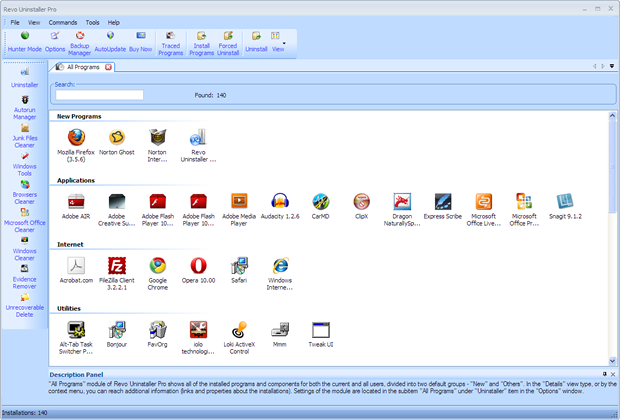
Интерфейс программы Revo Uninstaller Pro
Сразу после запуска открывается главное окно программы Revo Uninstaller Pro, в котором отражены все установленные на персональном компьютере утилиты, приложения и их компоненты. На самом верху есть пункты меню программ, а немного ниже присутствует «панель команд», управлять которой можно посредством специальных кнопок. В данную панель можно добавлять иные инструменты, чтобы использовать программу по максимуму.
По умолчанию главное окно открывается в режиме «Все программы» или «Отслеженные программы». Первый разделен на определенные группы, среди которых есть «Новые программы». В ней находятся обновленные или недавно установленные программы. Определение «новых» характеризуется семидневным периодом, но это время можно изменять.
Ранее установленные программы и скачанные приложения находятся в разделах «значки», «подробно» и «список». Переключение между данными режимами осуществляется через кнопку «вид».
Информация в режиме «Подробно»
При переключении программы Revo Uninstaller Pro в режим «Подробно», кроме названия программ и их значков, можно получить более подробную информацию о них. Здесь отображены такие данные, как:
- •Размер, занимаемый программой на компьютерном рынке;
- •Отмечена версия установленной программы;
- •Информация о разрядности поддерживаемых программ, пункт «тип»;
- •Дата установки;
- •Производитель того или иного программного обеспечения;
- •Указан официальный сайт компании-разработчика программы;
- •Расположение деинсталлятора;
- •Ключ реестра приложения.
В процессе эксплуатации приложения очень удобно использовать такой тип отображения, как режим «Подробно».
Приложение Revo Uninstaller Pro позволяет надежно удалить файл или всю папку с компьютера максимально просто и быстро. Это мощный деинсталлятор программного обеспечения, в который, кроме всего прочего, включены разные дополнительные инструменты. Их можно эффективно использовать для качественного обслуживания и чистки всей операционной системы.
Revo Uninstaller 2.1.0
Revo Uninstaller — позволяет удалять, деинсталлировать программы, установленные на вашем компьютере. Умеет справляться с теми программами, которые по каким-либо причинам не удалились в ходе использования стандартного апплета системы — «Установка и удаление программ».
Помимо своей основной задачи (правильное удаление программ), включает ряд полезных инструментов, которые помогают очистить систему от ненужных файлов и оптимизировать работу компьютера.
Основные компоненты, входящие в состав Revo Uninstaller:
- Auto Start Manager – модуль для управления программами, которые автоматически запускаются при загрузке Windows
- Windows Tools Manager – модуль для вызова стандартных системных утилит, включенных в поставку операционной системы
- Junk Files Cleaner – средство для поиска и удаления ненужных файлов
- Browsers History Cleaner – модуль для очистки истории в браузерах. Удаляет временные файлы и кукисы, файлы Index.dat, историю посещенных страниц, историю загрузок и заполнения форм.
- Office History Cleaner – модуль для удаления истории всех использовавшихся файлов в MS Word, Excel, Access, PowerPoint и Front Page
- Windows History Cleaner – модуль для очистки системной истории, временных файлов и прочих следов работы на компьютере
- Unrecoverable Delete Tool – средство для надежного удаление файлов и папок без возможности восстановления



CCleaner — популярное приложение для оптимизации ПК, чистки реестра и удаления различного мусора из системы. Освобождает пространство на жестких дисках, благодаря
Revo Uninstaller 2.1.0
Revo Uninstaller — бесплатное приложение для корректной деинсталляции программ из операционной системы. Кроме этого помогает пользователю очистить систему от
Vit Registry Fix 9.5.9 Free
Vit Registry Fix — полезный инструмент для очистки системного реестра от ошибок и устаревших данных, который обладает мощным автоматическим средством сканирования и
HDD Low Level Format Tool 4.40
Бесплатная программа для низкоуровневого форматирования накопителей различных производителей (с интерфейсами S-ATA (SATA), IDE (E-IDE), SCSI, USB, Firewire) и Flash
CCleaner Portable 5.63.7540
CCleaner Portable — портативная (переносная, не требующая инсталляции на компьютер) версия утилиты CCleaner для чистки системного мусора

KCleaner 3.6.5.104
KCleaner — мощный инструмент для эффективной очистки жестких дисков от ненужных и неиспользуемых файлов и данных
Отзывы о программе Revo Uninstaller
Пользователь про Revo Uninstaller 2.1.0 [01-09-2019]
На диске С очистила 15 гигов и это не смотря на то, что я проводил регулярную чистку CCleaner.
2 | 2 | Ответить
Пользователь про Revo Uninstaller 2.1.0 [29-06-2019]
Не находит и не удаляет AVAST.
2 | 3 | Ответить
Владимир про Revo Uninstaller 2.0.5 [02-11-2018]
Прога очень нужная,работает 100%,смело можете устанавливать.
7 | 5 | Ответить
Валерий про Revo Uninstaller 2.0.5 [17-08-2018]
Пользовался года 2 фри, а теперь года 2 про. За всё это время только высочайший класс.
Аналогов не встречал. Спасибо разработчикам.
5 | 4 | Ответить
fijj66 про Revo Uninstaller 2.0.5 [31-03-2018]
soft organizer в настройках имеет функцию установки программ с отслеживанием.и она точно удаляет лучше,чем revo.На сайте comss.ru есть бесплатная лицензия reg organizer.но у меня стоит и revoю
3 | 16 | Ответить
Евгений в ответ fijj66 про Revo Uninstaller 2.0.5 [04-10-2018]
А еще лучше Ashampoo UnInstaller.
2 | 4 | Ответить

| Windows |
| macOS |
| Android |
| Windows Phone |
Встроенный поиск поможет вам найти любой файл. Встроенный проигрыватель покажет вам видео не дожидаясь загрузки. Каталог поможет выбрать из миллона программ, игр, фильмов именно то, что вам необходимо.